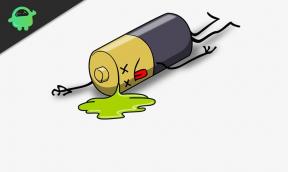Headset Bluetooth Tidak Memiliki Suara di Galaxy S10, S10E, atau S10 Plus
Kiat & Trik Android / / August 05, 2021
Beberapa pengguna Samsung Galaxy S10 mengeluhkan beberapa masalah yang mereka alami sejak mereka membeli flagships terbaru yang dirilis oleh raksasa teknologi Korea Selatan. Di antara orang-orang ini, banyak yang mengeluh tentang kesalahan Bluetooth. Lebih khusus lagi, beberapa pengguna mengatakan bahwa headset Bluetooth mereka tidak memiliki suara di Galaxy S10, S10E, atau S10 Plus.
Dalam posting ini, kami akan menyajikan kepada Anda serangkaian metode pemecahan masalah langsung untuk mengatasi kesalahan yang disebutkan sebelumnya. Pertama, jika Anda salah satu dari mereka yang mengalami kesalahan seperti itu, Anda harus memperhatikan bahwa masalahnya bukan karena headset Bluetooth yang rusak, tetapi, sebaliknya, dipicu oleh kesalahan Bluetooth.
Pada sebagian besar kasus, masalah Bluetooth muncul sebagai akibat dari kesalahan aplikasi atau perangkat lunak atau firmware pihak ketiga. Karenanya, headset Bluetooth Anda tidak memiliki suara di Galaxy S10, S10E, atau S10 Plus karena masalah Bluetooth pada smartphone Samsung Galaxy S10.
Daftar Isi
-
1 Bagaimana cara memperbaiki headset Bluetooth yang tidak memiliki suara di Galaxy S10, S10E, atau S10 Plus?
- 1.1 Reboot lembut atau paksa
- 1.2 Aktifkan dan nonaktifkan Bluetooth
- 1.3 Periksa paritas antara Galaxy S10 dan headset Bluetooth
- 1.4 Periksa headset Bluetooth apakah ada cacat
- 1.5 Reset pabrik Galaxy S10
Bagaimana cara memperbaiki headset Bluetooth yang tidak memiliki suara di Galaxy S10, S10E, atau S10 Plus?
Reboot lembut atau paksa
Seperti yang sudah saya katakan sebelumnya, headset Bluetooth Anda tidak memiliki suara di Galaxy S10, S10E, atau S10 Plus karena terkait Bluetooth di ponsel cerdas Anda. Anda dapat memperbaikinya dengan melakukan soft reset atau reboot paksa.
Berikut cara melakukan soft reset:
- Buka kunci ponsel Anda dan tekan dan tahan tombol Daya
- Setelah menu Power Off muncul, pilih Restart
- Konfirmasikan pilihan dan tunggu hingga perangkat melakukan boot ulang
Jika itu tidak menyelesaikan masalah Anda, lakukan boot ulang paksa:
- Tekan dan tahan tombol Daya dan Volume Turun
- Setelah logo Android muncul, lepaskan kuncinya
- Izinkan perangkat untuk reboot
Aktifkan dan nonaktifkan Bluetooth
Terkadang, fungsi Bluetooth pada Galaxy S10, S10E, atau S10 Plus mungkin telah masuk dalam status latensi. Anda dapat mencoba membangunkan fungsionalitas Bluetooth dengan menyalakan dan mematikannya, berulang kali.
Akhirnya, biarkan fitur Bluetooth aktif dan periksa headset Bluetooth. Jika belum berfungsi, lanjutkan ke solusi berikutnya.
Anda mungkin juga menyukai:
- Saya Tidak Dapat Mendengar Suara / Audio di Galaxy S10, S10E, atau S10 Plus. Bagaimana Cara Memperbaiki Masalah Tidak Ada Suara?
- Cara Memperbaiki Masalah Mikrofon di Galaxy S10, S10E, atau S10 Plus
- Bagaimana Cara Memperbaiki Jika Loudspeaker Galaxy S10 Saya Tidak Memiliki Suara?
Periksa paritas antara Galaxy S10 dan headset Bluetooth
Terkadang, headset Bluetooth tidak memiliki suara di Galaxy S10, S10E, atau S10 Plus karena pada paritas yang salah antara kedua perangkat. Untuk melihat apakah itu masalahnya, tekan dan tahan ikon Bluetooth di menu setelan cepat hingga layar beranda Bluetooth muncul.
Jika headset Bluetooth tidak termasuk di antara gadget yang disajikan di sana, maka itu mungkin tidak dipasangkan dengan benar dengan smartphone Samsung Galaxy S10 Anda.
Periksa headset Bluetooth apakah ada cacat
Ini adalah situasi yang jarang terjadi, tetapi, terkadang, headset Bluetooth yang rusak dapat menyebabkan masalah. Anda dapat dengan cepat melihat itu jika Anda akan mencoba menghubungkan headset Bluetooth yang sama ke perangkat Android lain. Jika gadget tidak berfungsi, masalahnya mungkin disebabkan olehnya, bukan oleh smartphone Galaxy S10, S10E, atau S10 Plus yang mungkin Anda miliki.
Dalam hal ini, coba ganti headset nirkabel Anda dengan yang berfungsi.
Reset pabrik Galaxy S10
Jika Anda masih yakin bahwa headset Bluetooth tidak mengeluarkan suara di Galaxy S10, S10E, atau S10 Plus karena a kesalahan terkait dengan perangkat Anda, maka solusi utamanya adalah melakukan reset pabrik pada Samsung Galaxy S10.
Berikut cara melakukannya:
- Matikan smartphone Anda
- Tekan dan tahan tombol Volume Naik dan Bixby selama beberapa detik
- Tekan dan tahan tombol Daya tanpa melepaskan dua yang pertama
- Setelah logo Android muncul, lepaskan semua kunci
- Saat Menu Pemulihan Android terbuka, navigasikan ke "Wipe Cache / Factory Reset" dan pilih Factory Reset
- Tunggu sampai operasi selesai